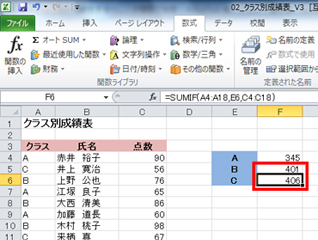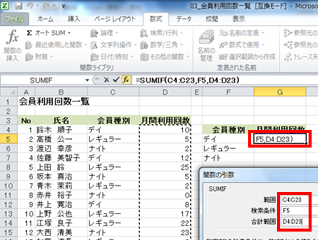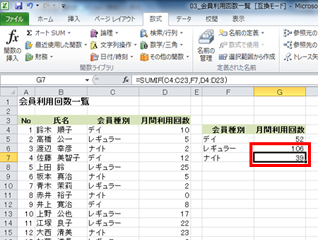第8回SUMIF関数で条件にあう数値の合計を求めよう
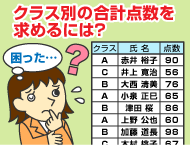
塾長〜!この連載を読んでいていろいろな関数を使えるようになってきました!SUM関数は任せておいてください!
でも……、見てください!この名簿。クラスが混ざっていて困っているんです。クラス別の点数合計をすぐに求めたいときに、SUM関数だと表を並べ替えたりしないといけなくて。今の表をそのまま使って求められる、一歩進んだ関数技はありませんか?

わしが、エクセル関数塾塾長!関 数之進(せきかずのしん)である!
ほぉ!だいぶ関数が使えるようになってきたようじゃな!これからも、どんどんいろんな技を紹介していくぞ。
さてさて、表を見せてごらん?この表なら、「SUMIF関数」を使って、条件にあった値の合計が求められるぞ!その技を極意書を使って説明しよう!
関数塾 極意書
SUMIF関数で条件にあう数値の合計を求めてみよう
エクセルでは、SUMIF(サムイフ)関数を使って、条件にあった値の合計を求めることができます。
例えば
- 「指定したクラス」の合計点を求めたい
- 費用一覧の「交通費」だけ合計したい
- 「特定のグループ」の合計値を求めたい
など、SUMIF関数では、条件にあった値の合計値を求めることができます。
ここでは、SUMIF関数の基本的な書式と機能について紹介します。
SUMIF関数の書式
SUMIF関数は次のように入力します。
=SUMIF(範囲,検索条件,合計範囲)
SUMIF関数は、「検索条件」にあった値を「範囲」の中からみつけ、それに対応する値の合計を「合計範囲」から求めます。[関数の挿入]ボタンをクリックして[関数の分類]で[数学/三角]を選択すると、SUMIF関数が簡単に入力できます。
また、Excel2007と2010では関数ライブラリからも選択できます。
今回の例では、A列にクラスが入力されています。F列にSUMIF関数を入力するセルを用意して、次のように関数を入力してみましょう。
ステップアップ:セルの値を検索値にできる?
SUMIF関数では、「検索条件」にセルの値を指定することもできます。次の例では、E列にクラス名が入力されていますが、このクラス名を検索条件に使うことができます。検索条件には、検索範囲と同じ値(この場合、"A"、"B"、"C"など)を入力しておきます。SUMIF関数とセルの値を利用して、各クラスの合計の一覧を作成してみましょう。
SUMIF関数は、一覧表の中から条件にあった値の合計を瞬時に求められる関数です。検索条件は、関数に入力することもできますし、セルの値を参照することも可能です。単純に合計値を求めるSUM関数から、一歩進んだSUMIF関数をぜひ活用してみてください。
問題
次のような会員利用回数一覧を作成してみましょう。
次の表は、会員の利用回数の一覧です。会員種別ごとに月間利用回数の合計を求めてみましょう。
サンプルをご利用になる場合は、パソコンにて本ページをご覧ください。
問題に必要なエクセルのファイルをダウンロードしてください。
ダウンロードするには、下記のファイル名を右クリックして、メニューから「対象をファイルに保存」を選択してください。
本講座では、ファイルの保存先を《ドキュメント》としています。
ダウンロード方法がわからない場合は、下記ページをご参照ください。
関連リンク
- pick up


![セルF4をアクティブにし、[数式]タブの[関数の挿入]をクリックしている画面イメージ](/usage/excel-function/008/images/cap-01.jpg)
![[関数の分類]で「数学/三角」を選択し、[関数名]で「SUMIF」を選択して、[OK]ボタンをクリックしている画面イメージ](/usage/excel-function/008/images/cap-02.jpg)
![[範囲]に「A4:A18」、[検索条件]に「"A"」、[合計範囲]に「C4:C18」を入力し、[OK]ボタンをクリックしている画面イメージ](/usage/excel-function/008/images/cap-03.jpg)
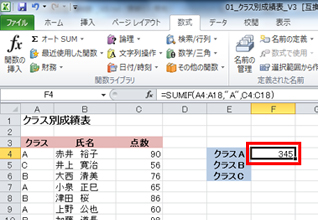
![[範囲]に「A4:A18」、[検索条件]に「"B"」、[合計範囲]に「C4:C18」を指定している画面イメージ](/usage/excel-function/008/images/cap-05.jpg)
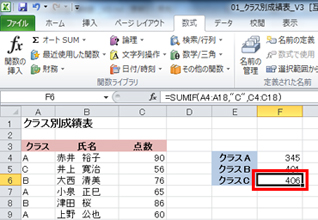
![セルF4をアクティブにし、[数式]タブの[関数の挿入]ボタンをクリックしている画面イメージ](/usage/excel-function/008/images/cap-07.jpg)
![[関数の分類]で「数学/三角」を選択し、[関数名]で「SUMIF」を選択して、[OK]ボタンをクリックしている画面イメージ](/usage/excel-function/008/images/cap-08.jpg)
![[範囲]に「A4:A18」、[検索条件]に「E4」、[合計範囲]に「C4:C18」を指定し、[OK]ボタンをクリックしている画面イメージ](/usage/excel-function/008/images/cap-09.jpg)